KB5036892 は多くのユーザーでインストールされず、0x8007000d エラーが表示されます。対処方法は次のとおりです。
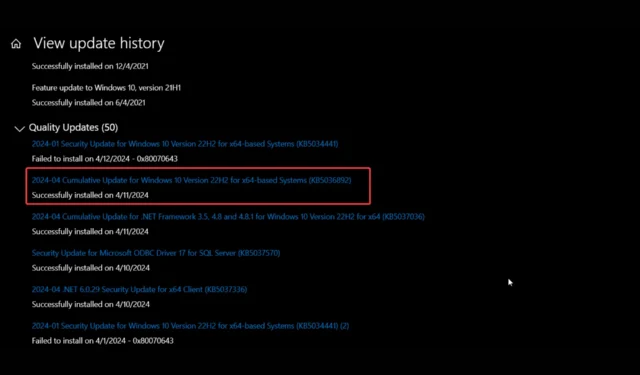
Microsoft は最近、20 以上の修正と 2 つの新機能を追加した KB5036892 をリリースしましたが、一部のユーザーにとって、2024 年 4 月の累積更新プログラムをインストールすることはできません。
ユーザーは、次のメッセージとともにエラー コード 0x8007000d を受け取り続けます: 一部の更新ファイルが見つからないか、問題があります。後でもう一度更新をダウンロードしてみます。エラー コード: (0x8007000d)。
最近、Windows 11 の KB5034848 パッチでもまったく同じ問題が発生しました。
この問題はMicrosoft Answers フォーラムで浮上しましたが、ユーザーはこの状況で基本的な手順をすべて実行してもエラーが発生し続けました。ユーザーはシステムのエラーをスキャンし、Windows Update のトラブルシューティング ツールを実行し、 Microsoft Update カタログ ページからダウンロードした KB5036892 を手動でインストールしました。
エラー 0x8007000d は通常、システム ファイルの破損、または更新の欠落や不完全によって発生します。そのため、まず SFC スキャンを実行し、CHKDSK ツールを使用してドライブの整合性を確認し、Windows 更新のトラブルシューティング ツールを使用します。これらが機能しない場合は、以下の解決策に従ってください。
KB5036892 がインストールされない場合はどうすればいいですか?
独立アドバイザーは、PowerShell を使用して Microsoft Windows 印刷パッケージを削除することをユーザーに提案しました。Windows 10 でこれを行うには、[スタート] ボタンを右クリックし、[Windows PowerShell (管理者)] を選択して、次のコマンドを実行します。
Remove-WindowsPackage -Online -PackageName "Microsoft-Windows-Printing-PMCPPC-FoD-Package~31bf3856ad364e35~amd64~en-US~10.0.19041.1"
最新の Windows 更新プログラムをアンインストールして再試行することもお勧めします。そのためには、[設定] > [Windows Update] > [更新履歴の表示] > [更新プログラムのアンインストール]の順に進み、最新の更新プログラムを削除します。次に、PC を再起動して更新プログラムを確認します。
これらの方法が機能しない場合は、Windows 10 の修復アップグレードを実行する必要があります。強調表示されたガイドは、この手順に役立ちます。
現在、Microsoft が Windows 10 ユーザーに Windows 11 へのアップグレードを推奨していることは秘密ではありません。このソフトウェア大手が Windows 11 の採用を早めるために故意に古い OS を妨害しているという噂もあります。しかし、Windows アップデートの失敗の歴史から判断すると、これは珍しいことではありません。アップグレードの時期かどうかを判断するには、Windows 11 と Windows 10 の徹底的な比較を必ず確認してください。
KB5036892 アップデートをインストールできましたか? 他に有効な解決策が見つかった場合は、コメントでお知らせください。



コメントを残す